

By ネイサンE.マルパス, Last updated: October 14, 2017
Google Pixelからテキストメッセージを復元することは可能ですか? Googleからのテキストメッセージを取得するのは簡単な作業です。次の手順をご覧ください。
みんなが読んでいる
パート1 Google Pixelからのテキストメッセージの回復の簡単な紹介パート2。 削除したGoogle Pixel Phoneのテキストメッセージを復元する手順パート3 ビデオガイド:Google Pixelから失われたメッセージを復元する方法
Google Pixelから削除されたテキストメッセージを回復することは、今や簡単な作業になっています。 AndroidやiPhoneの携帯電話を使用している場合でも、テキストメッセージの削除などの事故は避けられません。 しかし、お客様の人生の重要な人々から削除された貴重なテキストメッセージを検索したいと思ったことはありますか?
または、マネージャーからテキストメッセージで送信された指示を保存していたのに誤って削除してしまい、そのテキストメッセージを回復するための必死の手段を試みていますか? Google Pixelから削除されたテキストメッセージを復元する方法はいくつかあります。
それらの1つはFoneDog - Android Data Recoveryを使用することです。 同期されたGoogleアカウントに既存のデータをバックアップすることで、データを失うという苦痛を回避することもできます。 以前に試したことがなく、データのバックアップ方法がわからない場合は、[設定]に移動して、少しスクロールして、[バックアップとリセット]または[セキュリティ]を見つけてください。 [データをバックアップする]オプションを有効にすると、お客様はうまくいくでしょう。
![]()
誤って削除ボタン、カスタムROMやルーピング、ソフトウェアのアップグレードに失敗し、最悪の場合は設定の[ファクトリデータリセット]をクリックして電話機のデータ全体を消去して、電話機からテキストメッセージを削除することがよくあります。 いずれにしても、これらの不幸な状況で、お客様は目の瞬きの中でお客様の宝物を失うことができます! まあ、イライラしている事実は、今市場に出ているほとんどのスマートフォンには、新しくリリースされたiPhoneを除いて、削除されたテキストメッセージを回復する機能はありません。
いずれのAndroidデバイスにもワンクリックインスタントリカバリデータソリューションはありません。 それは、FoneDog - Android Data Recoveryのような、サポートされているアプリケーションが常に必要になります。 さて、これは将来的には変わるかもしれませんが、もし開発者がそれを作成するのに十分親切であれば。
データの損失などの問題が発生すると、イライラした人の中には悲劇の間違いをあきらめて「移動」する人もいれば、代替ソリューションを求めてインターネットを閲覧する人もいます。 以下は、Google Pixelから削除されたテキストメッセージを復元する方法のステップごとのプロセスです。

まず、お客様の携帯電話からデータを抽出するためのツールが必要になります。 データ復元のための推奨ツールはFoneDogからのAndroid Data Recoveryです。 お客様は公式のFoneDogWebサイトで製品を見つけることができます。 30日間無料試用できます。
次に、互換性があり機能しているUSBケーブルを使用してデバイスをPCに接続します。 作業中にケーブルの不良があってもまったく役に立ちません。 それは単に遅れて失敗を招くこともあるので、時間の無駄です。 開始する前に、使用しようとしているUSBケーブルを必ず確認してください。
第三に、プロセスの失敗を避けるために、Google Pixelのバッテリーを少なくとも50%充電してください。 このプロセスはお客様のデバイスでより多くの複雑さを避けるために失敗することはできません。 プロセスの途中でデバイスのバッテリ残量が突然なくなると、データの損失など、デバイス内で複雑な問題が発生する可能性があります。
この場合、お客様のデータを回復する代わりに、お客様はより多くを失います。 第四に、すべてのお客様の取得したデータを格納するための作業用PC。 また、すべての回復されたデータに十分な記憶域があることを確認してください。 しかし、テキストメッセージデータは、それほど多くの記憶スペースを消費しません。
最後に、プロセスを実行して結果を達成することに忍耐力を持ちます。 一部は時間がかかりますが、一部の方法やコンピュータやGoogle Pixelの容量によっては時間がかかります。
FoneDogでAndroid Data Recoveryをダウンロードしてインストールします。 FoneDogの公式サイトから無料ツールを入手できます。 お使いのコンピュータで動作しているOSと互換性のあるものを選択してください。
自動起動は、インストール処理の直後に実行されます。 ソフトウェアのインストールと起動後、USBケーブルを使用してデバイスをコンピュータに接続します。 リマインダー:
デバイスを完全に充電する必要があります。 そうでない場合、少なくとも50%の処理能力を備えています。 ケーブルも完全に機能する必要があります。

Google Pixel PhoneをPCに接続します-Step1
USBデバッグモードを有効にする必要があります。 お使いのデバイスがまだ有効になっていない場合は、お使いの携帯電話の設定に移動し、下にスクロールします。 About Deviceを見つけ、7回タップします。
デバイスの[戻る]ボタンをタップし、[開発者オプション]をクリックし、[USBデバッグモード]オプションをオンにします。 これにより、お使いのデバイスのUSBデバッグモードが有効になります。
接続に問題がある場合は、ケーブルを取り外して再度接続し、再接続します。 それでも失敗する場合は、ケーブルを交換してください。

USBデバッグを許可する - Step2
Android Data Recoveryは、さまざまな回復可能なファイルを表示します。 お客様はお客様の 写真、 や ビデオ ギャラリーで。 もしお客様が必要ならば 写真を回復する、写真を選択します。
Google Pixelから削除したメッセージを復元するには、[メッセージ]アイテムをクリックして、検索するデータをスキャンします。 しかし、根っこの電話機には、デバイスに保存されているデータに簡単にアクセスする必要があります。
お客様の携帯電話がまだルートされていない場合、Android Data Recoveryは自動的にアシスタントアプリをインストールして、すぐにお客様の携帯電話をルートします。
ルート化のプロセスの後、許可リクエストが画面に表示されます。 [許可/許可/許可]をクリックします。
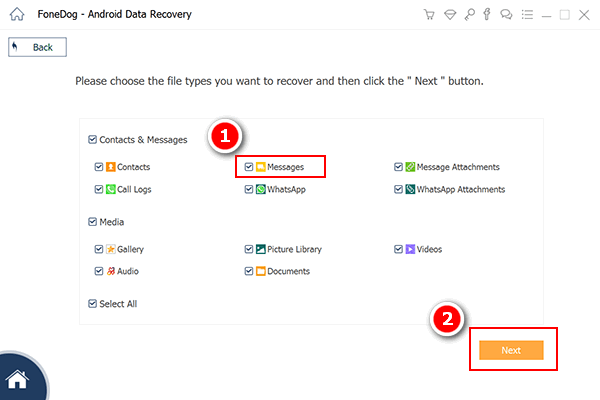
スキャンするメッセージを選択する - Step3
Android Data Recoveryがスキャンを終了すると、回復可能なテキストメッセージのリストが順番に表示されます。
すべてのデータをすぐに復元したい場合は、回復するしかし、お客様が回復したい各テキストメッセージボックスをチェックすることによって、どのテキストメッセージを選択するかをフィルタすることができます。
これらのすべてのプロセスを慎重に実行することで、汗をかくことなくGoogle Pixelから削除されたテキストメッセージを回復できます。 写真、連絡先、音楽、ビデオを復元する場合は、 FoneDogのAndroidデータ復元 最良の選択です。
これらを正常に実行した後、お客様は知りたいかもしれません、Android携帯から削除されたテキストメッセージを取得することは可能ですか? 答えは「はい」です。 だから私はお客様に方法のガイドを見せたいです FoneDog Android Data Recoveryを使用して、Androidで削除されたテキストメッセージを復元する。 試してみてください!

Androidで削除したファイルのプレビューと復元 - Step4
Google Pixelはかなりの期間市場を回っています。 Appleが「インスタント・テキスト・メッセージ・リカバリ」についての情報を公開した後、Googleのスマートフォンの狂信者の中にはGoogle Pixelも同じ機能を期待していた。残念ながら、最近発売されたiPhone 8とは異なり、 iPhoneとX
コメント
コメント
人気記事
/
面白いDULL
/
SIMPLE難しい
ありがとうございました! ここにあなたの選択があります:
Excellent
評価: 4.5 / 5 (に基づく 82 評価数)